Понекад се у оперативном систему Виндовс 10 догоди да не можете да пронађете Блуетоотх поставке било где у подешавањима или на контролној табли. Блуетоотх је одлична бежична опција за пренос датотека преко уређаја и повезивање уређаја попут звучника. Многи корисници су се суочили са овим проблемом, па смо пронашли ове методе које ће вам помоћи да вратите Блуетоотх поставке.
Препоручено читање:Исправите недостатак иконе Блуетоотх
1. метод - Поново покрените Блуетоотх услуге
Блуетоотх услуге су програми који осигуравају да Блуетоотх на било ком уређају ради исправно или не. Понекад Блуетоотх не ради јер су Блуетоотх услуге заустављене. Поновно покретање услуга може лако решити овај проблем. Следите ове кораке да бисте поново покренули Блуетоотх услуге.
Корак 1] Притисните Виндовс и Р. истовремено укуцајте услуга.мсц и притисните Ентер. Отвориће Виндовс услуге.
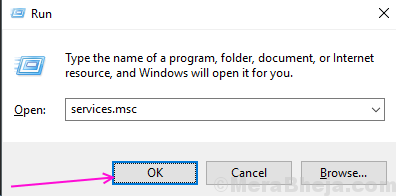
Корак 2] Пронађите Услуге подршке за Блуетоотх на листи услуга и десним кликом на њу изаберите опцију поновног покретања.
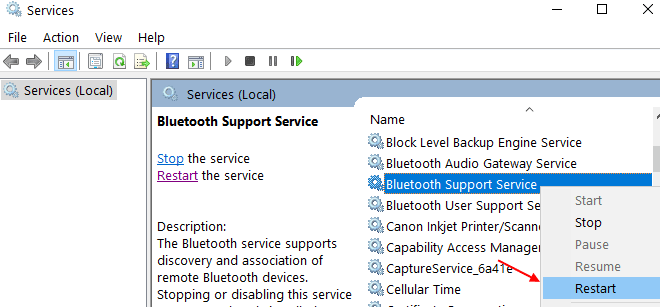
Корак 3] Након поновног покретања, двапут кликните на њега да бисте га отворили својства службе. Комплет Аутоматски у типу покретања, а затим кликните на дугме У реду.
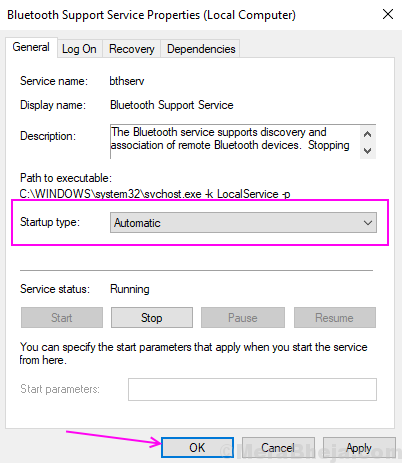
Корак 4] Поновите кораке 3 и 4 за све услуге повезане са Блуетоотх-ом које можете пронаћи на листи попут Блуетоотх аудио гатеваи услуге и Блуетоотх корисничке подршке.
Отворите Девице Сеттингс и проверите да ли су се Блуетоотх поставке поново појавиле или не.
2. метод - онемогућите, а затим омогућите Блуетоотх уређај
Понекад једноставне методе попут онемогућавања и омогућавања уређаја такође раде за многе кориснике. Следите овај поступак да бисте онемогућили и поново омогућили Блуетоотх уређај.
Корак 1] Притисните Виндовс и Икс истовремено и изаберите Менаџер уређаја из менија.
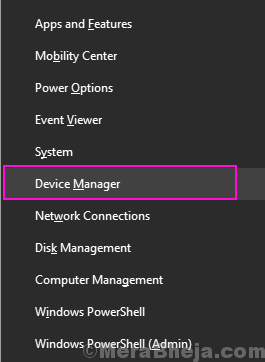
Корак 2] Сада двапут кликните на Блуетоотх да бисте проширили листу, а затим пронађите свој главни блуетоотх уређај.
Изаберите Блуетоотх уређај, кликните десним тастером миша и изаберите Онемогући уређај опција.
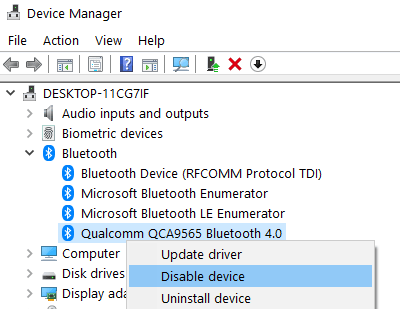
Корак 3] Кликните да на да потврдите Онемогућавање.
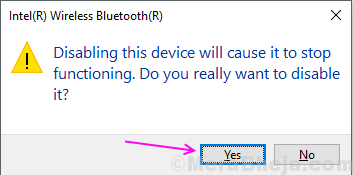
Корак 4] Након неког времена, поново кликните десним тастером миша на Блуетоотх уређај и изаберите Омогући уређај опција.
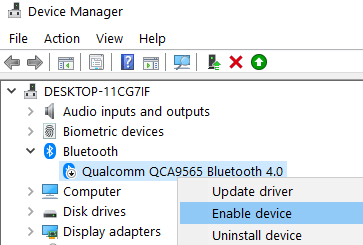
Затворите Виндовс управитеља уређаја и у подешавањима проверите Блуетоотх поставке.
3. метод - Поново инсталирајте Блуетоотх уређај
Ако вам ниједан од горе наведених метода није успео, можда су управљачки програми уређаја неисправни или оштећени и морате их поново инсталирати да бисте их поправили.
Корак 1] Притисните тастер да бисте отворили прозор „Управљач уређајима“ Виндовс и Икс заједно и одабиром опције менаџера уређаја.
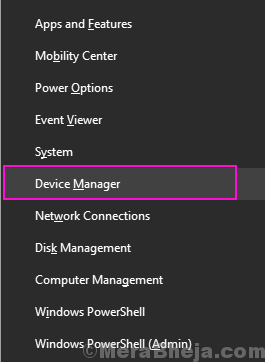
Корак 2] Пронађите Блуетоотх уређај, кликните десним тастером миша и изаберите Деинсталирај уређај опција.
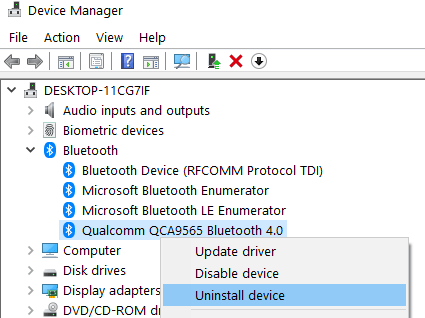
Корак 3] Кликните на Деинсталирај за потврду.
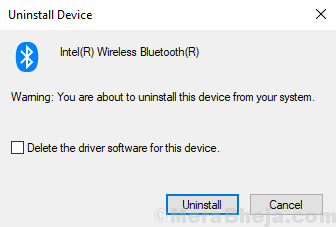
По завршетку процеса деинсталације поново покрените рачунар. Аутоматски ће поново инсталирати подразумевани управљачки програм и највероватније ће се приказати Блуетоотх поставке.
Ако се и даље суочавате са проблемом, могуће је да су управљачки програми Блуетоотх уређаја стари и да их треба ажурирати. Да бисте их ажурирали, морате преузети инсталациони програм са веб локације произвођача рачунара, а затим инсталирати у складу са упутствима за инсталацију.
4. метод - Прикажите скривене уређаје
Корак 1] Притисните тастер да бисте отворили прозор „Управљач уређајима“ Виндовс и Икс заједно и одабиром опције менаџера уређаја.
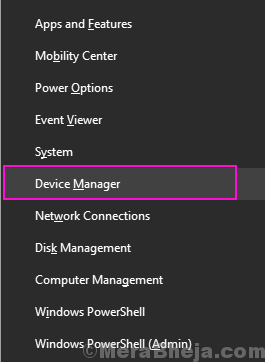
Корак 2 - Сада кликните на Поглед а затим кликните на показати скривене уређаје.
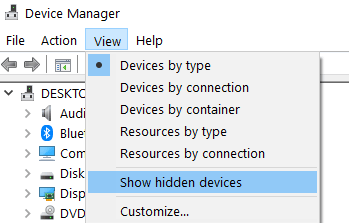
5. метод - Купите спољни УСБ Блуетоотх стицк
Ако све друго закаже, можете да купите спољни УСБ стицк од Амазона и прикачите га на свој УСБ порт и све ће доћи на своје место. Ово функционише када сваки поступак поправљања не успе и постоји велика шанса да ваш Блуетоотх адпатер буде оштећен.

6. метод - Ажурирање БИОС-а
Неки корисници су пријавили да је ажурирање њиховог БИОС-а на Најновија верзија решио овај проблем блуетоотх-ом. Дакле, само погуглајте БИОС и име произвођача преносних рачунара и преузмите и инсталирајте и ажурирајте БИОС.
7. метод - Проверите Блуетоотх уређаје и управљачке програме у Менаџеру уређаја
Ако поставке Блуетоотх-а нису приказане у подешавањима, то је узроковано грешком у управљачким програмима уређаја или недостајањем управљачких програма уређаја. Можете да их проверите у Девице Манагер-у да ли уређаји раде добро или не.
Корак 1] Притисните Виндовс и Икс истовремено и изаберите Менаџер уређаја.
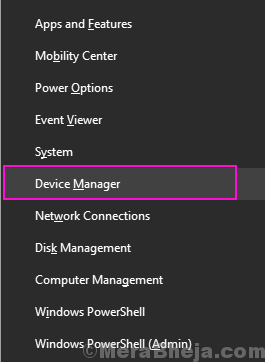
Корак 2] Проширите Блуетоотх и проверите да ли је присутан бар један уређај. Двапут кликните да бисте отворили својства а затим се уверите да је у трчање статус.
Корак 3] У оквиру мрежних адаптера потражите Блуетоотх адаптер. Ако постоји, двапут кликните на њега и проверите да ли је у радном стању.


